Настройване на телефонен разговор като метод за потвърждаване
Можете да следвате тези стъпки, за да добавите методите си за потвърждаване и нулиране на паролата. След като зададете това за първи път, можете да се върнете на страницата Информация за защитата, за да добавите, актуализирате или изтриете информацията за защита.
Ако получите подкана да настроите това веднага след като влезете в своя работен или учебен акаунт, вижте подробните стъпки в статията Настройване на вашата информация за защита от подканата за влизане в страницата.
Ако това, което виждате на екрана, не съответства на това, което се покрива в тази статия, това означава, че вашият администратор все още не е включил тази работа. Докато тази работа не бъде включена, трябва да следвате инструкциите и информацията в Настройване на моя акаунт за потвърждаване в две стъпки.
Забележки:
-
Информацията за защита не поддържа използването на разширения на телефона. Дори ако добавите правилния формат, +1 4255551234X12345, разширенията се премахват, преди да бъде поставен разговорът.
-
Ако не виждате опция за телефон, е възможно вашата организация да не ви позволява да използвате тази опция за проверка. В този случай ще трябва да изберете друг метод или да се обърнете към помощния бюро на вашата организация за повече помощ.
Проверка на защитата спрямо удостоверяване за нулиране на парола
Методите за информация за защитата се използват както за двуфакторно потвърждаване на защитата, така и за нулиране на паролата. Не всички методи обаче могат да се използват и за двете.
|
Метод |
Използва се за |
|
Authenticator приложение |
Двуфакторно удостоверяване и удостоверяване за нулиране на паролата. |
|
Текстови съобщения |
Двуфакторно удостоверяване и удостоверяване за нулиране на паролата. |
|
Телефонни обаждания |
Двуфакторно удостоверяване и удостоверяване за нулиране на паролата. |
|
Защитен ключ |
Двуфакторно удостоверяване и удостоверяване за нулиране на паролата. |
|
Имейл акаунт |
Само удостоверяване за нулиране на паролата. Ще трябва да изберете друг метод за потвърждаване с два фактора. |
|
Въпроси, свързани със защитата |
Само удостоверяване за нулиране на паролата. Ще трябва да изберете друг метод за потвърждаване с два фактора. |
Настройване на телефонни разговори от страницата "Информация за защитата"
В зависимост от настройките на вашата организация е възможно да можете да използвате телефонни разговори като един от методите за информация за защитата.
Забележка: Ако искате да получите текстово съобщение вместо телефонен разговор, следвайте стъпките в статията Настройване на информация за защита, за да използвате текстови съобщения.
Настройване на телефонни разговори
-
Влезте в своя работен или учебен акаунт и след това отидете на страницата "Моятакаунт".
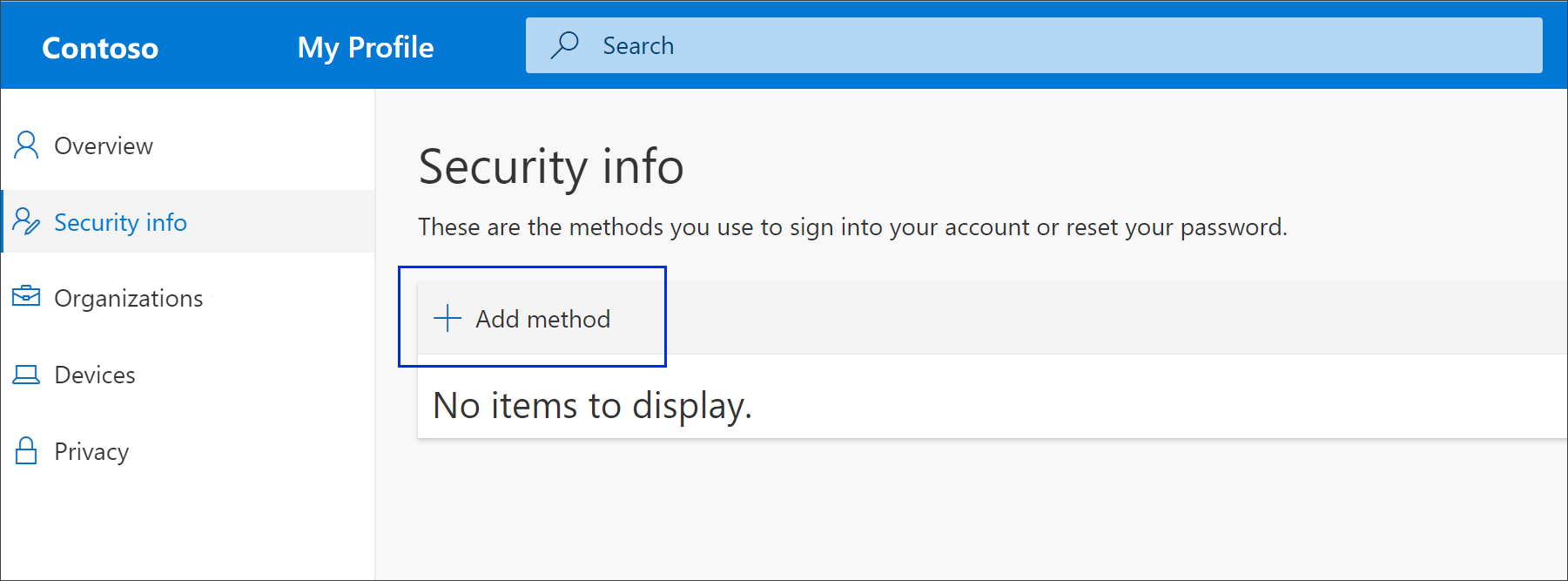
-
Изберете Информация за защита от левия навигационен екран или от връзката в блока Информация за защита и след това изберете Добавяне на метод от страницата Информация за защитата.
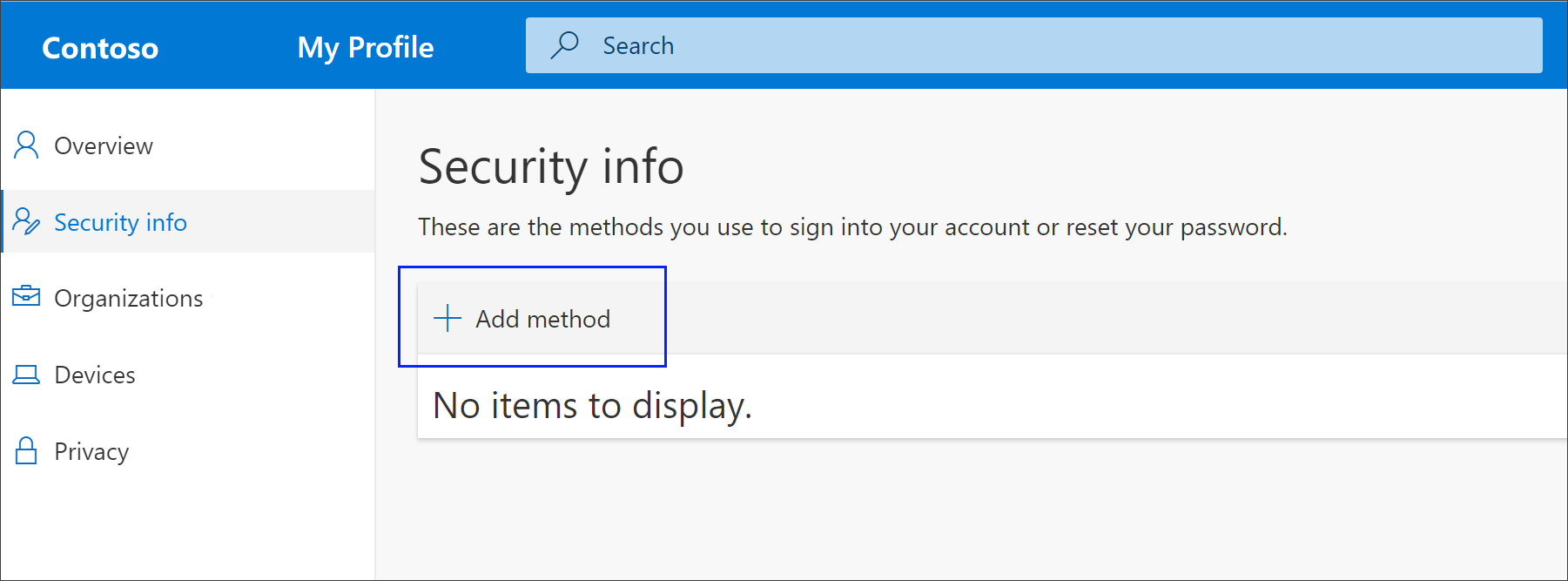
-
На страницата Добавяне на метод изберете Телефони след това изберете Добави.
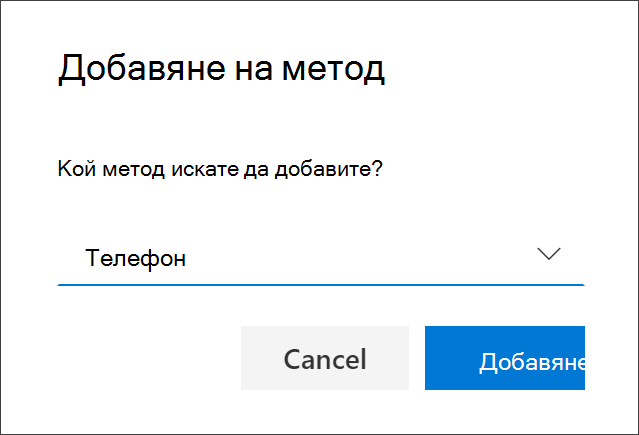
-
На страницата Телефон въведете телефонния номер за мобилното си устройство, изберете Обади мисе и след това изберете Напред.
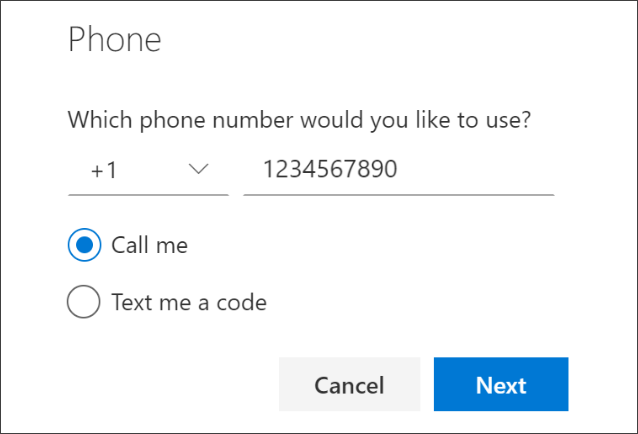
-
Отговорете на телефонния разговор за потвърждение, изпратено до телефонния номер, който сте въвели, и следвайте инструкциите.
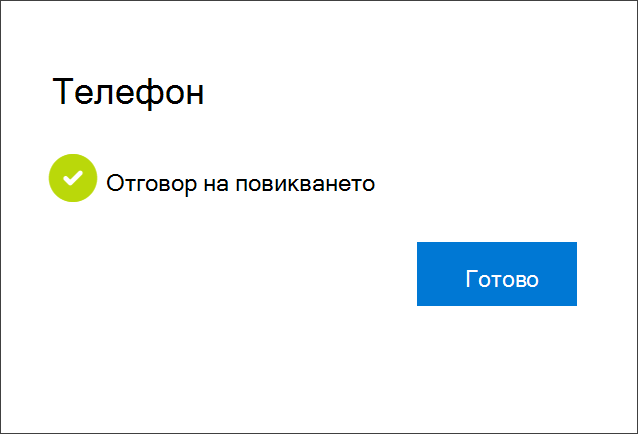
Вашата информация за защита се актуализира и можете да използвате телефонни разговори, за да потвърдите самоличността си, когато използвате потвърждаване в две стъпки или нулиране на паролата. Ако искате да се обаждате по телефона по подразбиране, вижте раздела Промяна на вашия метод за информация за защита по подразбиране в тази статия.
Изтриване на телефонни разговори от методите за информация за защитата
Ако вече не искате да използвате телефонни разговори като метод за информация за защитата, можете да ги премахнете от страницата Информация за защитата.
Важно: Ако изтриете телефонни обаждания по погрешка, няма начин да го отмените. Ще трябва да добавите метода отново, като следвате стъпките в секцията Настройване на телефонни разговори в тази статия.
За да изтриете телефонни разговори
-
На страницата Информация за защитата изберете Изтрий до опцията Телефон защита.
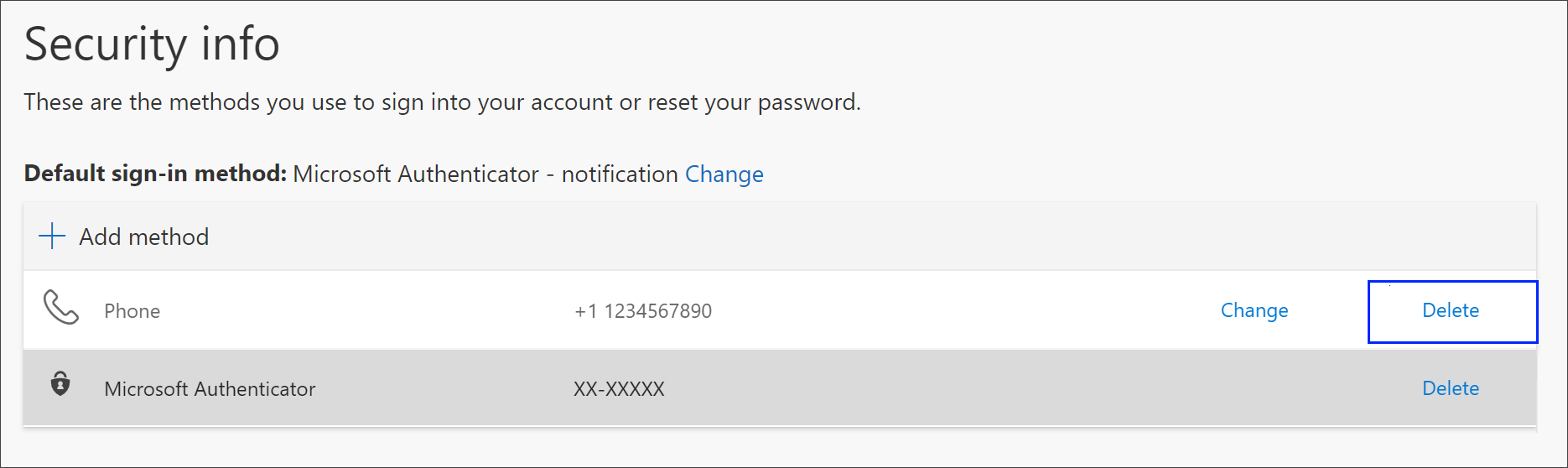
-
Изберете Да от полето за потвърждение, за да изтриете Телефон номер. След като телефонният ви номер бъде изтрит, той се премахва от вашата информация за защита и изчезва от страницата Информация за защитата. Ако Телефон е вашият метод по подразбиране, по подразбиране ще се промени на друг наличен метод.
Промяна на вашия метод за информация за защита по подразбиране
Ако искате телефонните разговори да са методът по подразбиране, използван при влизане в своя работен или учебен акаунт с помощта на двуфакторно потвърждаване или за искания за нулиране на пароли, можете да го зададете от страницата Информация за защита.
За да промените своя метод за информация за защитата по подразбиране
-
На страницата Информация за защитата изберете Промяна до информацията за метода за влизане по подразбиране.
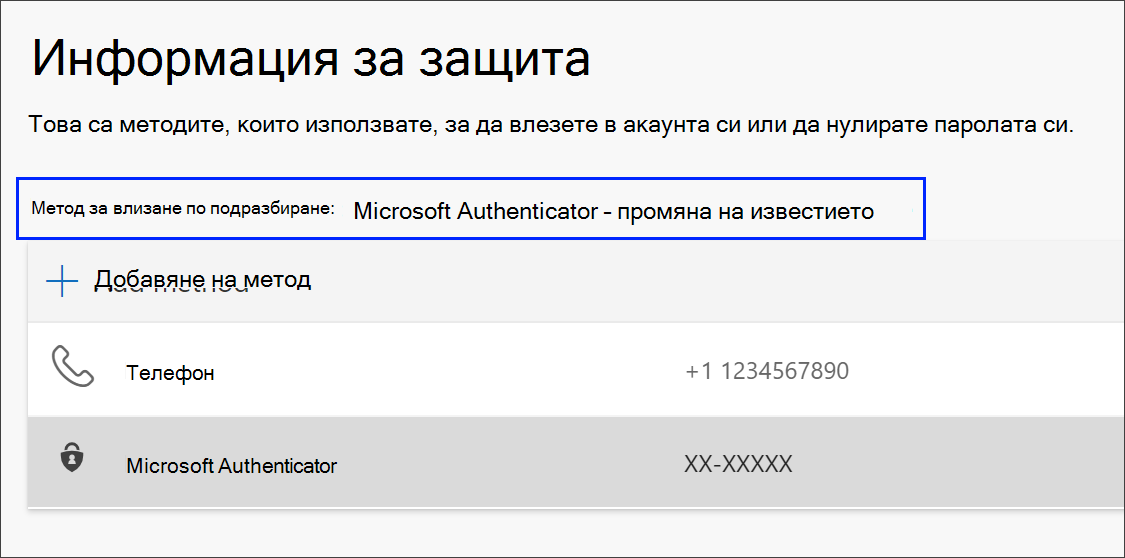
-
Изберете Телефон – повикване (your_phone_number) от списъка с налични методи и след това изберете Потвърди.
Следващи стъпки
-
Нулирайте паролата си, ако сте я загубили или забравили, от портала за нулиране на паролата или следвайте стъпките в статията Нулиране на вашата работна или учебена парола.
-
Получете съвети за отстраняване на неизправности и помощ за проблеми при влизане в статията Не може да влезете в акаунта си в Microsoft.










